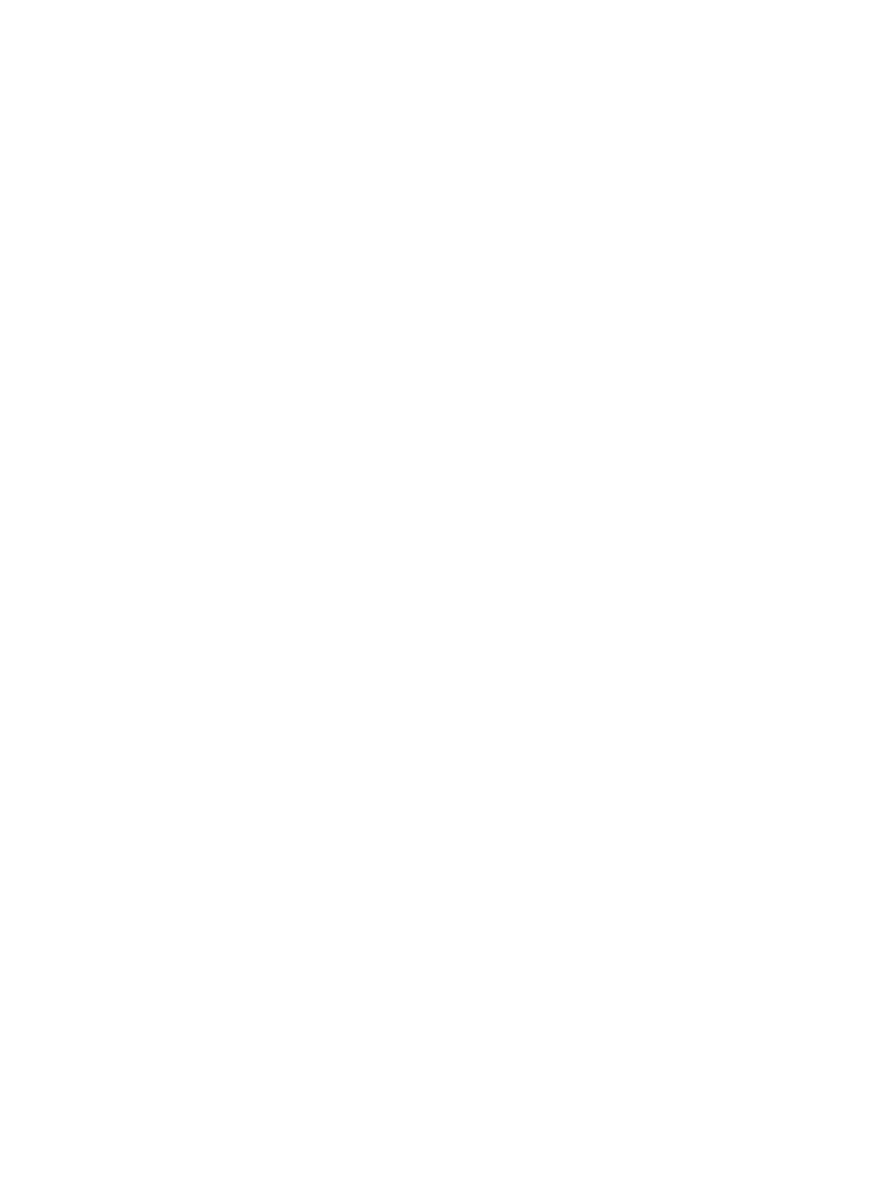
Etapa 5: Verificar se a impressora HP identificada (rede) está definida como o driver da impressora padrão
(apenas Windows)
Se você instalar o software HP novamente, o instalador poderá criar uma segunda versão do driver
da impressora na pasta Impressoras, Impressão e fax, Dispositivos e impressoras, Exibir dispositivos
e impressoras. Se você tiver dificuldades para imprimir ou para se conectar à impressora, verifique
se a versão correta do driver da impressora está configurada como padrão.
1.
Clique em Iniciar e depois em Impressoras, Impressoras e faxes ou Dispositivos e impressoras.
- ou -
80 Capítulo 5 Solucionar um problema
PTWW
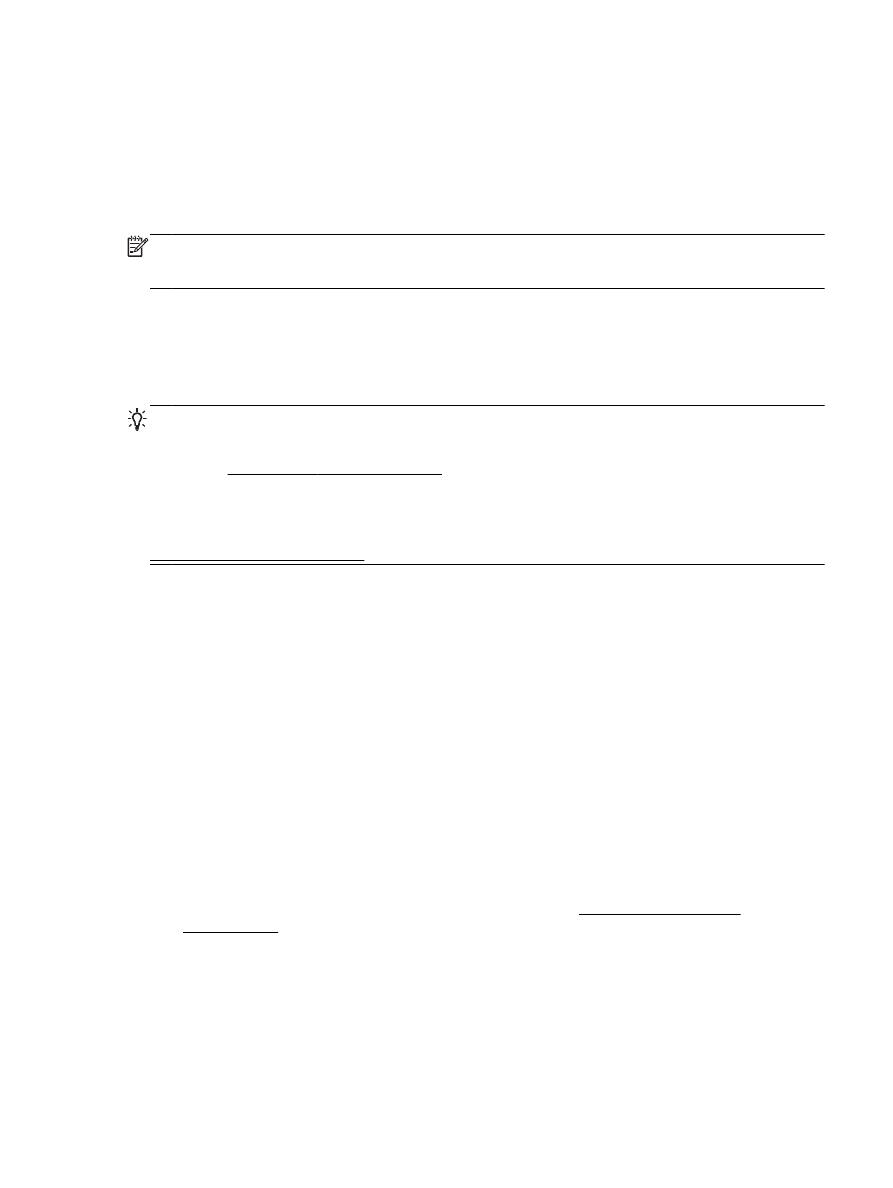
Clique em Iniciar, em Painel de controle e clique duas vezes em Impressoras.
- ou -
Na tela Iniciar, clique em Painel de controle e em Exibir dispositivos e impressoras.
2.
Clique com o botão direito do mouse no ícone da impressora para a versão do driver da
impressora que está conectada sem fio e selecione Definir como impressora padrão.
NOTA: Se houver mais de um ícone na pasta do dispositivo, clique com o botão direito do mouse
no ícone do dispositivo para a versão do driver do dispositivo que está conectada sem fio e selecione
Definir como impressora padrão.